Используйте Справочник по материалам для добавления новых материалов в семейства из Библиотеки компонентов. Справочник по материалам позволяет автоматизировать операцию добавления (или удаления) материалов.
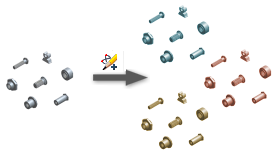
Добавление материалов для всех элементов семейства
Элементы семейства, созданные для новых материалов, добавляются в библиотеки, где хранятся выбранные семейства. Если выбранные семейства находятся в разных библиотеках, то редактируются все соответствующие библиотеки.
- Выберите вкладку "Управление"
 панель "Библиотека компонентов"
панель "Библиотека компонентов"  "Редактор".
"Редактор". 
- В диалоговом окне "Редактор Библиотеки компонентов" найдите семейства или категории, для которых требуется добавить новые материалы.
- Выберите семейства или категорию, щелкните правой кнопкой мыши и нажмите "Справочник по материалам".

- Просмотрите информацию, отображаемую на первой панели инструкции по материалам, и нажмите "Далее".
- Нажмите "Добавить материалы как новые элементы семейства" и нажмите "Далее".
- Если одно или несколько выбранных семейств доступны только для чтения, необходимо скопировать их в библиотеку для чтения/записи.
- Выберите семейства, которые требуется скопировать. По умолчанию выбраны все семейства, доступные только для чтения. Если исключить семейство из выделения, то оно будет пропущено при выполнении операции добавления материалов.
- Выберите библиотеку для чтения/записи, в которую следует скопировать семейства.
- Нажмите кнопку "Далее".
- Продолжите работу на панели "Выбор материалов", как указано в описании процедуры "Общие шаги" Справочника по материалам далее на этой странице.
Добавление материалов для выбранных элементов семейства
- Выберите вкладку "Управление"
 панель "Библиотека компонентов"
панель "Библиотека компонентов"  "Редактор".
"Редактор". 
- В диалоговом окне "Редактор Библиотеки компонентов" найдите семейство для чтения и записи, в которое требуется добавить новые материалы.
- Щелкните правой кнопкой мыши по семейству и нажмите "Таблица семейства".
- В диалоговом окне "Таблица семейства" выберите элементы (строки), которые требуется скопировать, и для которых необходимо назначить новые материалы.
- На панели инструментов нажмите "Справочник по материалам".

- Просмотрите информацию, отображаемую на первой панели Справочника по материалам, и нажмите "Далее".
- Продолжите работу на панели "Выбор материалов", как указано в описании процедуры "Общие шаги" Справочника по материалам далее на этой странице.
Создание семейств для новых материалов
Данная операция не изменяет исходные семейства. С помощью процедуры, описанной далее на этой странице, нельзя удалять материалы из библиотеки.
- Выберите вкладку "Управление"
 панель "Библиотека компонентов"
панель "Библиотека компонентов"  "Редактор".
"Редактор". 
- В диалоговом окне "Редактор Библиотеки компонентов" найдите компоненты или категорию, в которую требуется добавить новые материалы.
- Выберите семейства или категорию, щелкните правой кнопкой мыши и нажмите "Справочник по материалам".

- Просмотрите информацию, отображаемую на первой панели Справочника по материалам, и нажмите "Далее".
- Выберите "Создать новое семейство для каждого материала". Для того чтобы создать независимое семейство материала, выберите "Независимое семейство". Для того чтобы сохранить связь между копией и родительским семейством, выберите "Связь с родительским семейством". Связь с родительским семейством используется для передачи с помощью инструмента обновления изменений из родительского семейства в скопированное.
Нажмите кнопку "Далее".
- Выберите библиотеку для чтения и записи, в которой следует сохранить новые семейства, и нажмите "Далее".
- Продолжите работу на панели "Выбор материалов", как указано в описании процедуры "Общие шаги" Справочника по материалам далее на этой странице.
Процедура "Общие шаги" Справочника по материалам
Начните добавлять материалы, используя для этого метод, описанный ранее на этой странице. Затем выполните следующие шаги:
- На панели "Выбор материалов":
- Выберите материалы, которые требуется добавить, и щелкните стрелку, чтобы перенести материалы в список "Материалы для добавления".
- Выберите материалы, которые требуется удалить, и щелкните стрелку, чтобы перенести материалы в список "Материалы для удаления". (Недоступно при создании семейств для новых материалов.)
Прим.: Чтобы удалить материалы, Справочник по материалам выполняет удаление соответствующих элементов из выбранных семейств. Удаление элемента не выполняется в том случае, если отсутствуют другие элементы семейства с такими же геометрическими параметрами.
- Нажмите кнопку "Далее".
- Для того чтобы назначить или изменить псевдоним для добавленного материала, щелкните в поле "Псевдоним материала" и укажите псевдоним материала. Каждый материал должен иметь свой уникальный псевдоним. Если псевдоним не является уникальным, он помечается красным цветом. Если поле псевдонима материала остается пустым, то для соответствующей ячейки псевдонима материала задается выражение "Псевдоним материала = {Материал}".
Нажмите кнопку "Далее".
- Определите дифференциатор для элементов семейства с разными материалами:
- Выберите имя материала и псевдоним материала, которые будут использоваться в качестве дифференциатора.
- Выберите суффикс или префикс, чтобы добавлять дифференциатор в начало или конец свойства семейства.
- При необходимости в разделе "Добавить к" выберите номер детали, чтобы добавить дифференциатор к свойству номера детали.
Прим.: Дифференциатор автоматически добавляется к имени файла всех элементов семейства. Таким образом, экземпляры элементов семейства получают уникальные имена файлов.
- При необходимости просмотрите данные и отредактируйте выражения для измененных семейств:
- Выберите команду "Проверка".
- В диалоговом окне "Проверка" проверьте таблицы семейства. Для каждого семейства отображается четыре строки. В первой строке показано имя семейства и выражения для ключевых столбцов из таблицы семейства, например имя файла и номер детали. В следующих трех столбцах показаны значения для первых трех элементов семейства из таблицы семейства.
- При необходимости отредактируйте выражения в столбцах семейств. Выберите "Адаптация" и щелкните выражение в таблице. Затем измените значение в поле "Выражение". Нажмите
 , чтобы добавить параметр семейства в поле выражения. Нажмите "Применить", чтобы сохранить изменения.
, чтобы добавить параметр семейства в поле выражения. Нажмите "Применить", чтобы сохранить изменения.
Примечание. При редактировании выражения новое выражение применяется и к старым, и к новым элементам семейства. Если старые элементы семейства размещены в сборках, то соответствующие стандартные детали становятся устаревшими.
- Для подтверждения нажмите кнопку "ОК".
- Нажать "Далее" для продолжения.
- Проверьте параметры операции добавления материалов и нажмите "Старт".
Выполнение процесса может занять длительное время, особенно если создается или изменяется большое количество семейств. Процесс добавления материалов можно завершить, нажав на кнопку "Прервать", которая появляется после начала выполнения процесса.
- Просмотрите отчет, сформированный по результатам выполнения операции добавления материалов. Чтобы сохранить отчет в файле TXT, нажмите "Сохранить отчет".
Затем нажмите "Готово".
Определение псевдонимов для всех материалов в Библиотеке стилей
- Используя один из описанных выше методов, откройте инструкцию по материалам.
- В списке материалов выберите все материалы и переместите их в список "Материалы для добавления".
Затем нажмите кнопку "Далее".
- Измените все псевдонимы материалов. Щелкните в поле "Псевдоним материала" и введите псевдоним материала.
- Нажмите кнопку "Далее". Псевдонимы материалов сохранятся в реестре.
- Закройте инструкцию по материалам.